excel表格如何将内公式复制下来
发布时间:2017-06-12 21:16
相关话题
在编辑excel表格的时候,存在的公式如果再次编辑就会很麻烦,那么久需要将excel表格内公式复制到其他地方,那么怎么将excel表格内公式复制呢?下面小编马上就告诉大家excel表格内公式复制的方法。
excel表格内公式复制的方法
首先,打开一个需要编辑的excel文档,如图所示
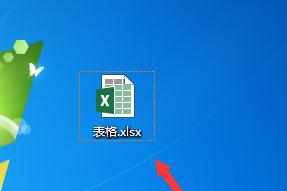
2进入主界面可以看到A列是姓名,B列为分数
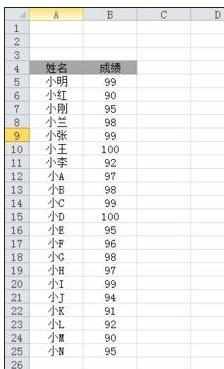
3这里我们在这组数据中,做一个搜索姓名的功能
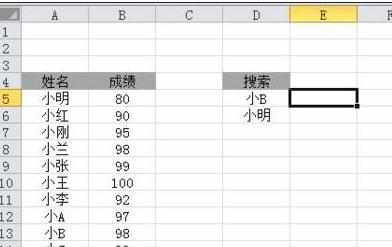
4使用vlookup函数,如图所示
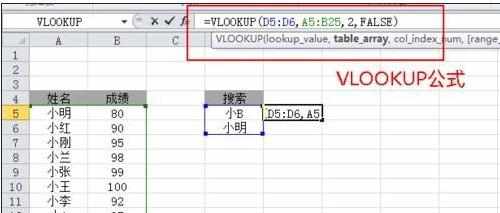
5这个时候,想要搜索下一个值,直接复制,结果发现是无法显示。
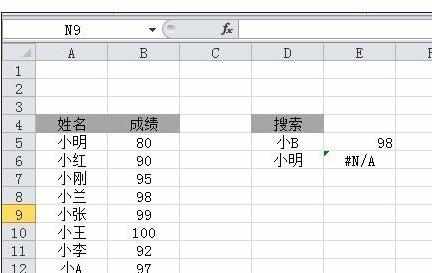
6为什么复制后没有显示呢?其实公式区域自动下移
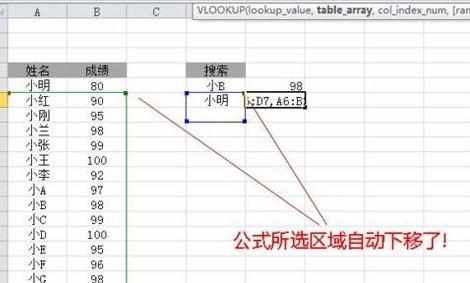
7怎么解决?默认公式使用的是相对引用,只要修改成绝对引用就可以了。只要在相对引用的基础上按下F4的键位,自动转换为$符号的绝对引用。
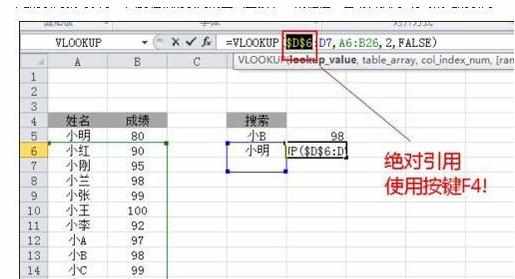
8全部修改完后,就是如图所示的效果

9可以看到搜索结果显示正确
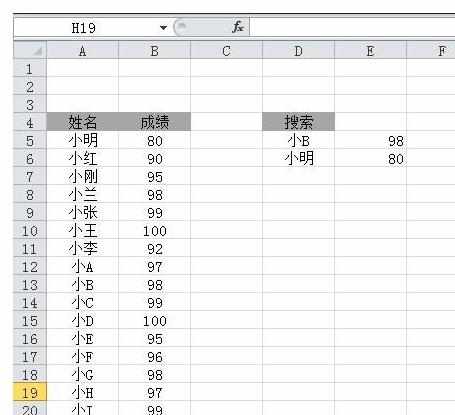
猜你感兴趣:
1.excel表格内公式复制方法
2.excel表格复制公式数值不变的解决教程
3.excel表格复制带有公式的数却保持不变的方法
4.Excel设置了公式的单元格数据如何复制?
5.Excel有公式的单元格数据怎么复制

excel表格如何将内公式复制下来的评论条评论